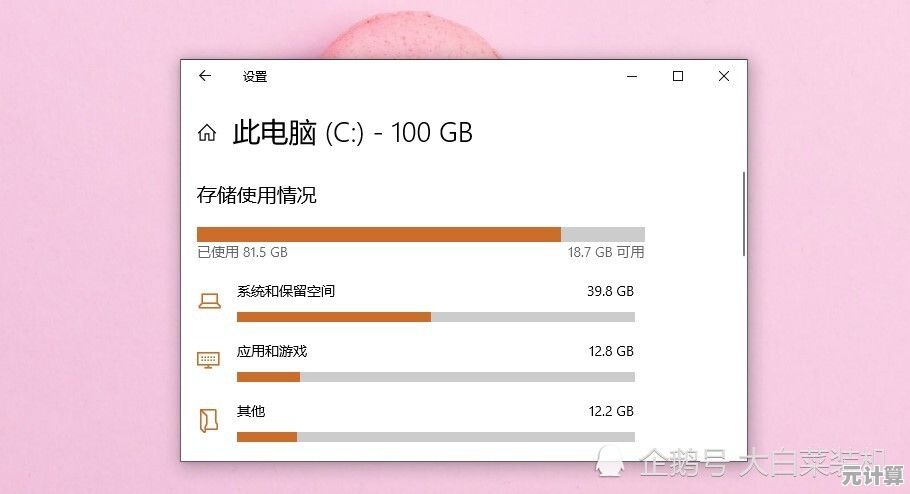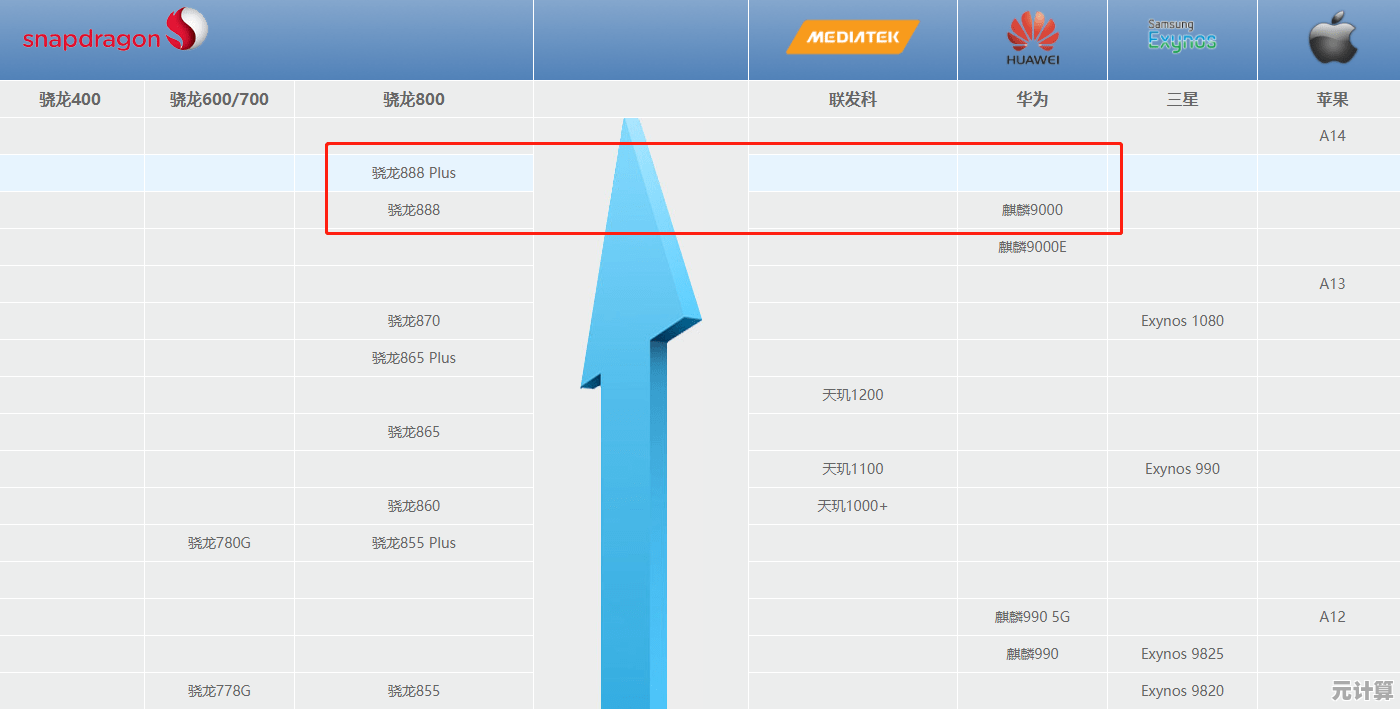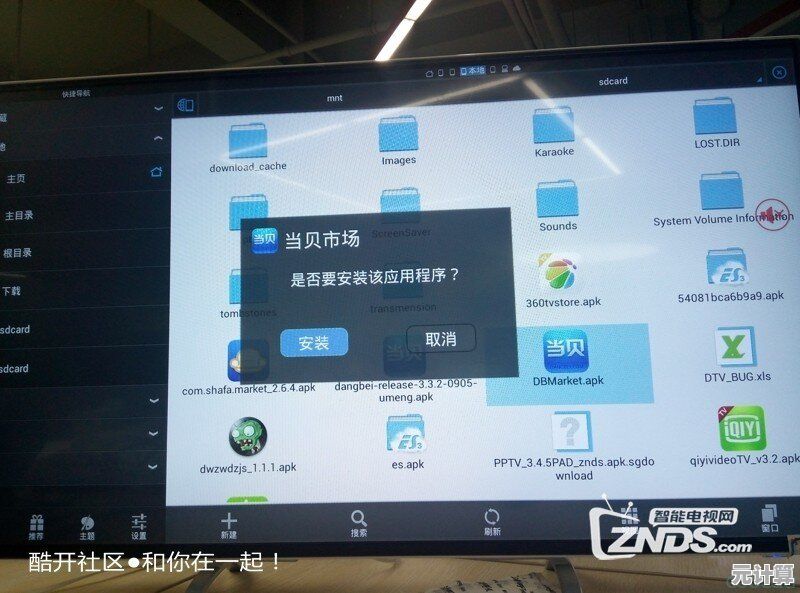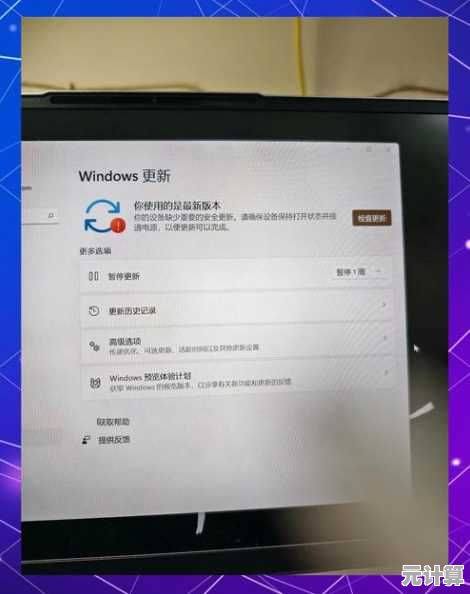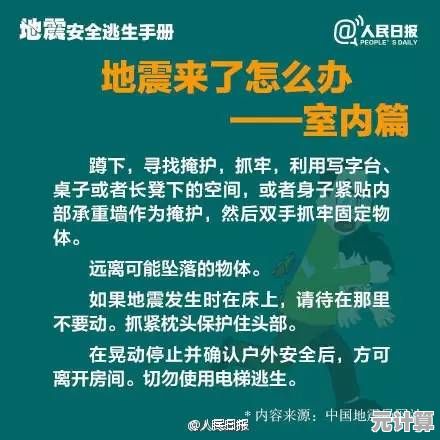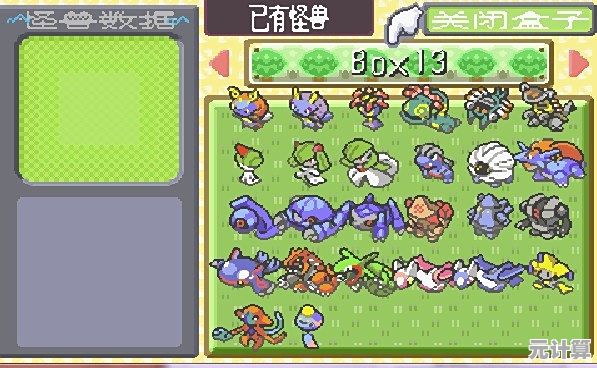全面掌握Windows 11登录密码设置技巧与账户保护方法
- 问答
- 2025-10-05 07:24:17
- 3
搞定Win 11登录密码:别让“安全”变成“自坑”
我前两天帮朋友重装系统,差点没被Windows 11的登录问题搞崩溃,他设了个复杂密码,结果第二天开机死活想不起来,最后只能靠密码重置U盘救场——这玩意儿他压根不记得自己做过,行吧,微软在安全上确实下了功夫,但要是用不对,反而给自己挖坑。
今天聊的,就是怎么在Win 11里既把密码设得靠谱,又不至于把自己锁在门外,纯属个人踩坑总结,没啥教科书式废话。
别死磕传统密码,试试Windows Hello?
Win 11强推Windows Hello(人脸、指纹、PIN),不是没道理的,传统密码容易忘,还怕被偷看,我自己的笔记本就开了人脸识别,喝咖啡的功夫扫一眼就进去了,方便是真方便。
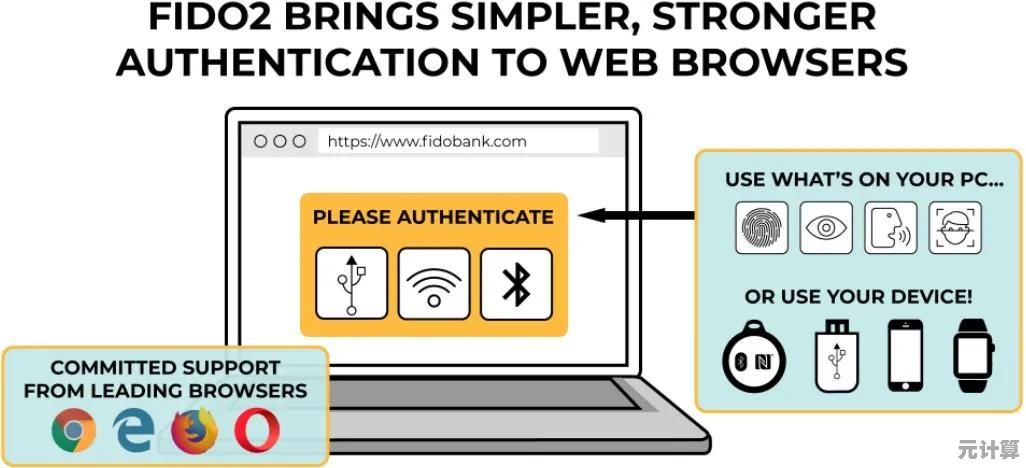
但这里有个坑:很多人设了生物识别却忘了绑备用登录方式,比如我妈,指纹失灵后只能干瞪眼——因为她根本没设置PIN码备份。无论用哪种方式,一定要配个PIN码,PIN是本地验证,比微软账户密码快,而且不容易被网络攻击(毕竟不上传服务器)。
密码复杂度?越长越怪不如越“句”
微软总提醒“密码要大小写+数字+符号”,但这类密码难记又容易套路化,比如P@ssw0rd123——看似复杂,其实黑客字典里早有了。
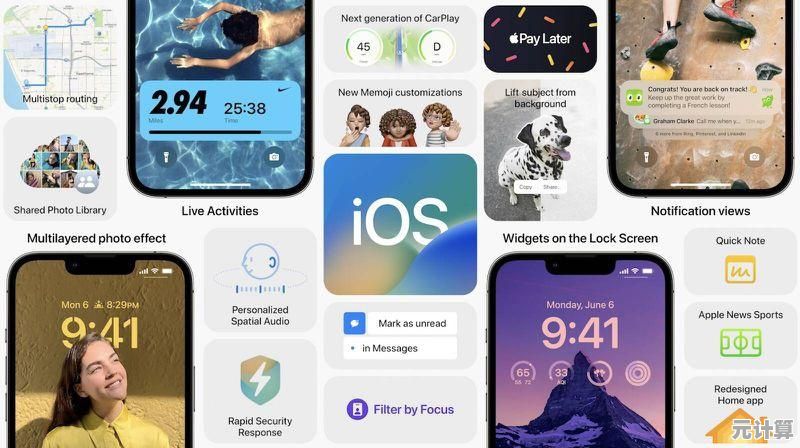
我现在的策略是:用一句话的缩写+特殊符号,比如我爱吃西瓜@2024夏天拆成Wacxg@2024xt,长度够、有规律、自己记得住,千万别用生日、宠物名——你朋友圈晒过的那只狗,可能就是黑客的钥匙。
本地账户VS微软账户:选哪个更省心?
微软恨不得你全程联网登录,但我觉得本地账户更可控,尤其如果你经常断网,或者不想同步数据到微软服务器(比如某些工作机),本地账户更干脆。

但要注意:本地账户密码丢了只能靠重置——不像微软账户还能邮箱找回,所以要么定期备份系统,要么提前做个密码重置U盘(设置→账户→登录选项→创建密码重置盘),别等锁机了才后悔。
双因素认证(2FA):别嫌麻烦,真能防泄露
如果你用微软账户登录,强烈建议开双因素认证(2FA),我去年收到过两次异地登录提醒,都是因为开了2FA才没翻车。
但现实是:很多人连手机验证码都懒得绑,觉得“谁偷我电脑啊”?但问题是,黑客偷的不是电脑,是你的账户权限——云端文件、邮箱、甚至绑定的支付信息,可比设备值钱多了。
应急准备:谁还没个忘密码的时候?
- 密码提示问题:别填真实答案!出生地”填“霍格沃茨”都比真实城市强。
- 备用邮箱/手机:定期确认还能用,别等失效了抓瞎。
- 系统还原点/重置盘:适合本地账户用户,相当于最后的物理外挂。
写在最后
安全设置就像买保险——平时觉得多余,出事才恨没早准备,Win 11的密码管理其实挺灵活,但别完全交给“默认设置”,稍微花十分钟折腾一下,以后能少求人救急。
最后吐槽一句:微软什么时候能把“忘记密码”的流程做得再人性点?每次帮人找回都像解谜游戏……(完)
本文由栾秀媛于2025-10-05发表在笙亿网络策划,如有疑问,请联系我们。
本文链接:http://pro.xlisi.cn/wenda/53193.html